安卓手机连接电脑,图文详解安卓手机怎样连接电脑
- 2018-03-26 10:00:21 分类:常见问题
随着科技不断地发展,使用的安卓手机越来越多,作为开放的手机系统,安卓不但功能强大,而且支持大量第三方软件。有很多小白基友却被难道了,刚上手安卓手机连接电脑后没有反应,为此,小编就给大家带来安卓手机连接电脑的方法。
现在人们使用的手机一般都是安卓系统,这样的手机被称为安卓手机。目前安卓手机横行全球,而很多刚接触安卓系统智能手机的朋友们都不清楚安卓手机怎么连接电脑,下面,小编就给大家分享安卓手机连接电脑的经验。
安卓手机怎样连接电脑
当手机成功连接电脑后,屏幕默认会弹出以下窗口,若需要手机充当“U盘”使用,请参照下图“A”勾选“USB大容量存储设备”,并触摸“打开USB存储设备”。
若希望打开USB调试,则按照下图“B”中勾选“连接USB后启动调试模式”。
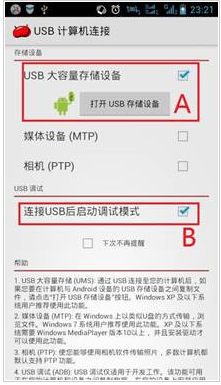
手机示例1
以下介绍如何手动打开“USB调试”并连接电脑管理软件(乐助手、豌豆荚等)
首先,打开“系统设置”
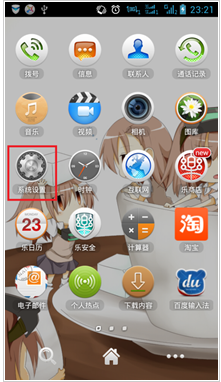
安卓手机示例2
向下拉动,找到“开发人员选项”
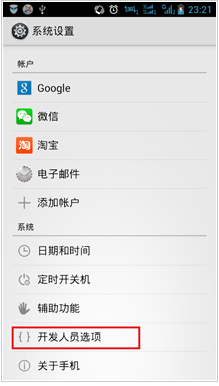
连接电脑示例3
先打开右上角的滑块为“开启”(如果有),后勾选“USB调试”
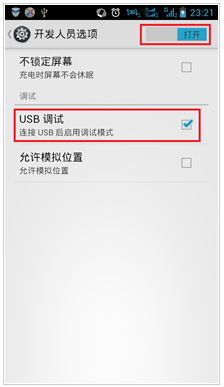
安卓手机示例4
当打开USB调试后,电脑上打开管理软件,并连接USB线缆,根据软件提示安装驱动连接
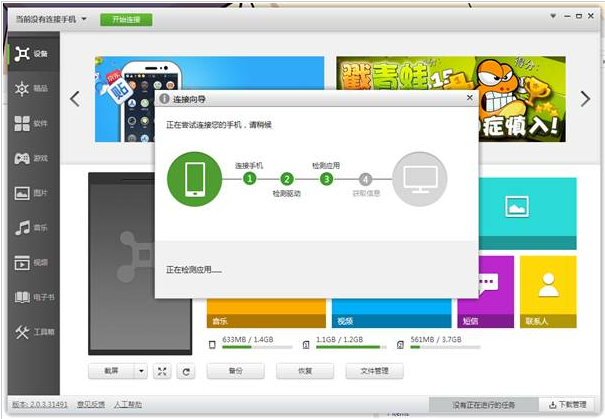
手机示例5
以下为连接成功的状态,注意软件左上角,常见的手机管理软件连接成功后一般都会有提示,可以根据提示来判断手机跟电脑是否连接成功。
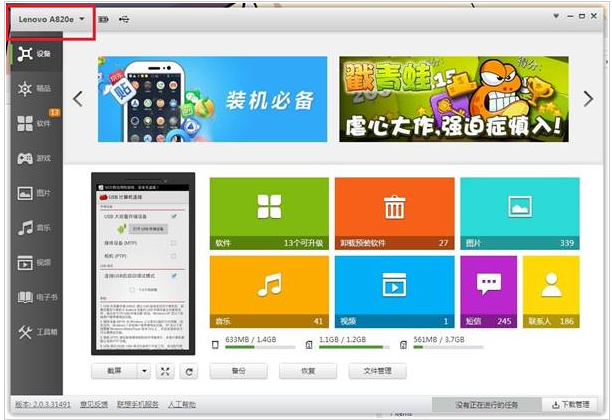
手机示例6
以上就是安卓手机连接电脑的经验。